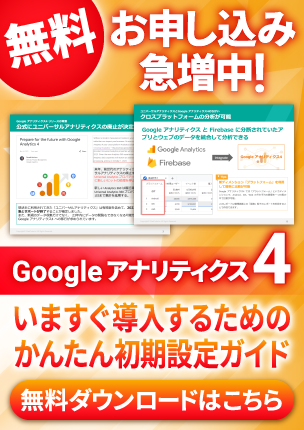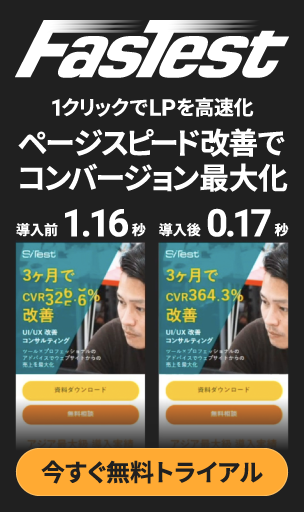Google アナリティクス 4(GA4)の推奨カスタムインサイト~概要と設定方法を解説~
Google アナリティクス 4(GA4)には、「アナリティクス インサイト」という機能があります。
アナリティクス インサイトは、コンバージョンの急上昇や特定のセグメントのアクセス数の増加などの異常値を自動で通知する機能です。
分析する手間を省くことができるので効率化に繋がります。
この記事では、アナリティクス インサイトについて触れた後、GA4 の推奨カスタムインサイトの設定方法について解説します。
また、GA4 には導入した際に検討すべき初期設定がいくつかあり、推奨カスタムインサイトの設定もその内の一つです。
他の初期設定については以下の記事をご覧ください。
【参考】Google アナリティクス 4 鉄板初期設定① データ保持期間の変更・Googleシグナルの有効化・カスタムインサイトの有効化・Googleサービスとの連携
なお、今回の内容は動画でも解説していますので、簡単に概要を知りたい方はこちらもご覧ください。
↓チャンネル登録もよろしくお願いします!
目次
GA4 のアナリティクス インサイトとは
アナリティクス インサイトとは、機械学習と GA4 の利用者が設定した条件に基づいて、異常値や傾向を自動で検出・通知する機能です。

アナリティクス インサイトには、自動インサイトとカスタムインサイトの2種類があります。
自動インサイトは、データに異常な変化や新たな傾向があると検出される、設定不要の機能です。
上部に「分析情報」と記載のあるものが自動インサイトで、他にセッション数の減少や表示回数の減少などがあります。
検出されたデータはホーム画面で通知されます。

カスタムインサイトは、重要なデータの変化を検出する条件を GA4 の利用者自身が設定します。
検出されたデータはホームで通知されますが、設定を行うことでメールでも通知を受け取ることができます。

GA4 の推奨カスタムインサイトの設定方法
GA4 が推奨しているカスタムインサイトがあります。これらは複雑な設定をすることなく、ステータスを「オン」にするだけで利用できます。
GA4 の推奨カスタムインサイトは以下の5つです。
- ■1日のイベント数の異常値
- ■1日のユーザー数の異常値
- ■1日の視聴回数の異常値
- ■1日のコンバージョン数の異常値
- ■1日の収益の異常値
これらの指標は重要なKPIとなるので、すべての設定をオンにすることをご検討ください。
推奨カスタムインサイトの設定方法は、以下の3ステップでできます。
①ホーム画面を下部にスクロールしていき、分析情報から「すべての統計情報を表示」を選択

②画面右側、青い「作成」ボタンをクリック

③5つのチェックがあることを確認し、作成を選択

ここにチェックされているものが設定されます。
設定した内容を確認するには、画面右側の「管理」をクリックします。

Custom Insightsに表示されていれば設定完了です。

また、メール通知をオンにすることで、異常値が発生した場合にメールで通知を受け取ることができます。

まとめ
本記事では、GA4 の推奨カスタムインサイトの設定方法について解説しました。
推奨カスタムインサイトとは、GA4 が推奨しているカスタムインサイトで、簡単な設定で利用できます。
推奨カスタムインサイトの5つの指標はいずれも重要なKPIとなりますので、すべての設定をオンにし、異常値が発生した際にすぐに確認できるようにしましょう。
なお、当社では現役のWebコンサルタント・Webアナリストによる「 GA4 設定・移行支援」サービスを提供しております。
「 GA4 の移行に不安がある」「他にどのような設定をすればいいか分からない」のようなお悩みがある方は、是非お気軽にご相談ください。
サービスの詳細を見る
-
お問い合わせ
SiTest の導入検討や
他社ツールとの違い・比較について
弊社のプロフェッショナルが
喜んでサポートいたします。 -
コンサルティング
ヒートマップの活用、ABテストの実施や
フォームの改善でお困りの方は、
弊社のプロフェッショナルが
コンサルティングいたします。
今すぐお気軽にご相談ください。
今すぐお気軽に
ご相談ください。
(平日 10:00~19:00)
今すぐお気軽に
ご相談ください。
0120-315-465
(平日 10:00~19:00)
グラッドキューブは
「ISMS認証」を取得しています。

認証範囲:
インターネットマーケティング支援事業、インターネットASPサービスの提供、コンテンツメディア事業
「ISMS認証」とは、財団法人・日本情報処理開発協会が定めた企業の情報情報セキュリティマネジメントシステムの評価制度です。